
如今的大部分电脑可以通过U盘装系统,而且U盘装系统也是装系统的首选方法,尤其是安装win10系统,不过还有部分小伙伴不知道如何使用U盘重装系统,别着急,小编这就把U盘重装windows10系统的教程内容介绍给大家。
如何使用U盘重装系统
1.打开【魔法猪重装系统大师】,我们把u盘插到电脑上,然后点击页面中的开始制作。

2.选择我们要安装的系统,点击下方的开始制作按钮。

3.软件就会开始下载系统镜像和部署安装环境,我们只需等待系统下载完成即可。

4.完成后,我们查看电脑的启动热键,然后移除u盘,将软件关闭。

5.此时把u盘插到许哟修复的电脑当中,在开机的页面按启动热键进入设置为u盘启动,进入pe开始安装。
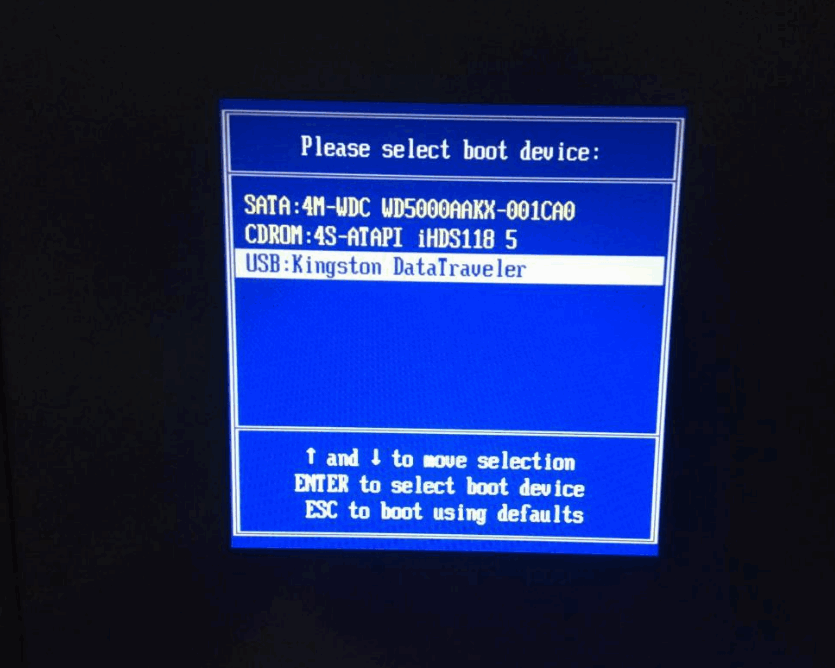
6.装机工具就会帮助我们进行系统的安装操作,等待系统安装完成即可。
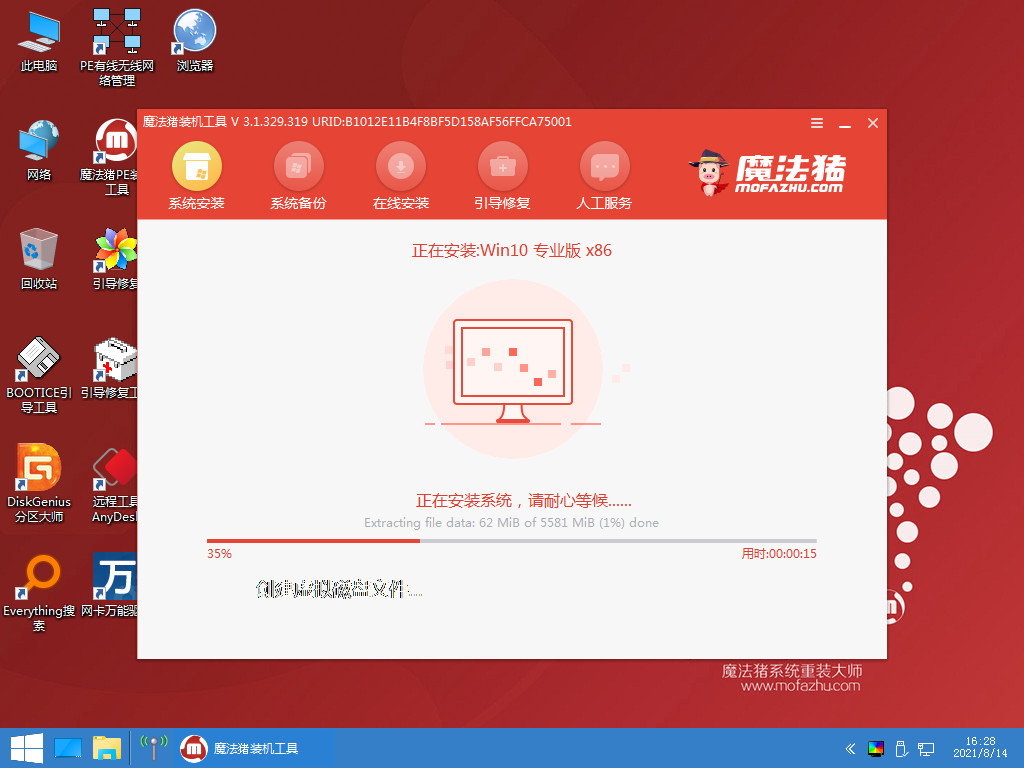
7.系统安装完成,选择页面中的立即重启选项,进入到重启的页面中。

8.此时多次重启后,最后进入到新的页面时,系统就安装完成啦。
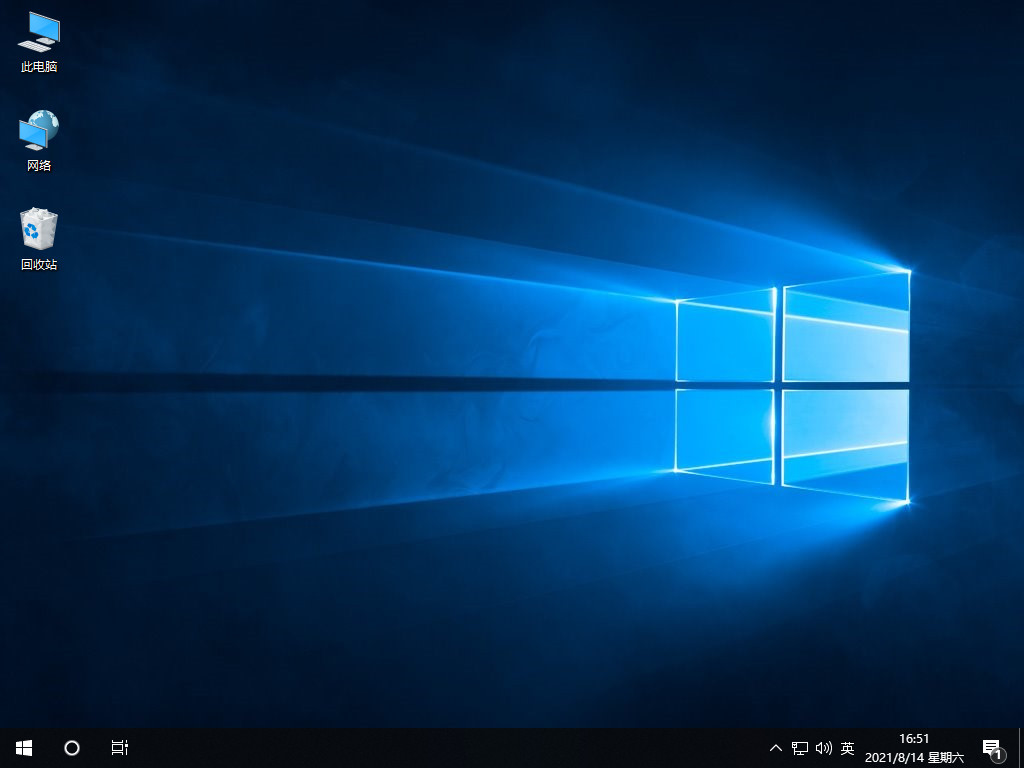
以上就是如何使用U盘重装系统的方法内容,还不知道如何操作的可以根据上述方法进行修复。





